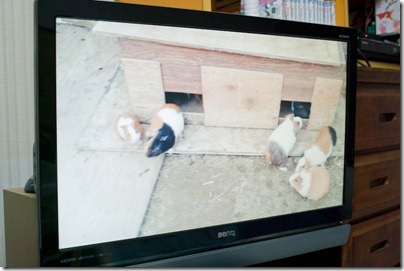2008年3月から使っていたBD/HDDレコーダーSONY BDZ-X90をついに買い換え。最近はPT1環境中心になっているので、BDレコーダーはバックアップ用ということであまり重視していなかったんですが、主に再生用途面のニーズで。
(例によって前半は購入意図、経緯をダラダラ書いてますので興味無い方はザクっととばして下さい。)
■実は秋にDMP-BDT900を導入していたんだけど…
去年3D対応のプロジェクターVPL-HW30ESを導入したんですが、AVアンプが3Dパススルー非対応。プロジェクターからは音が出せないので、普通はプレーヤー->AVアンプ->プロジェクターとつなぐんですが、AVアンプが3D非対応だとプレーヤー側も3Dが出せる相手がいると思ってくれない訳です。そこで昨年秋にAVアンプを買い換えるのではなく、高級プレーヤーのDMP-BDT900を購入しました。HDMI出力が2系統ある最上位モデルで、AVアンプとプロジェクターにそれぞれつなぐことで、3D非対応アンプでも使うことができます。どちらかといえば音質よりも画質(というかノイズ)にうるさい派なので、その方がメリットも大きいだろうという判断です。BDT900はプレーヤー、つまり録画機能をもっていないクセに当時9万位しました。ただ発売時期の関係で同社のBDレコーダーに載っているアニメモードは積まれていない。悩んだんですが、同社のAV機器の専門店AVACの店員さん曰く、それでもBDT900の方が絶対画質良い、と太鼓判を押すので決定しました。
でもぶっちゃけあんま違いわかんなかったorz。あと、DLNA経由で何割かの生tsファイルが再生不可ファイル扱いになったり、全体にレスポンスがトロかったりして、普段使いのDLNAクライアント機としてPS3に圧倒的に負けていた。操作メニューがタイムアウトしないで出っぱなしなのも毎度イラついた。
■もう買えないと思っていた憧れのBDZ-AX1000が…
国産でHDMI出力が2系統あるBDプレーヤーとしては、BDT900の他にSONYのレコーダーAX1000/2000があったんですが当時はまた10万以上してました(ちなみに2010年10月の発売当時は20万した)。こちらもアニメに関しては、CREAS Proという高画質機能が搭載されており、
- マッハバンドを軽減
- モスキートノイズを軽減(下サンプル画参照)
というアニメ好きには垂涎モノの機種でした。

ただ、レコーダーをX90と合わせて2台体制にするのは無駄が大きいが、さりとてAX1000一台で運用するには、ちょっと問題がありました。高画質プレーヤーとしてBlu-rayソフトを入れるとAACS鍵がドライブに感染してPT1体制のバックアップという用途を満たせなくなるんです(^^;)。
そうこうしているウチに、AX1000/2000は店頭から消え、後継の2700Tは2TBモデルのみでかなり割高になってしまい、更に遠のいていきました。
と、思っていたら!先日店頭でAX2000の展示処分品を100,000円で発見。もしやと思って価格.comを見てみると、まだAX1000も2000も売ってる。しかもAX1000は8万前半とBDT900購入価格並になってる!これはチャンスなのでは??
あんまり仕事もお金もない昨今ですが、とりあえずBDT900とX90を両方処分すればなんとか買えないこともなさげ、ってことで気絶してみました。
容量的には500GBでも足りていたのでAX2000(2TB)は不要だろうとAX1000(1TB)をチョイス。ちなみにHDD容量以外に、付属する電源ケーブルがAX2000の方がお高いもののようです。
■BDZ-X90から引き継いだ機能、新たに加わった機能、最新のAX2700Tに負けるところ
画質面のレビューはもう少し使ってみて、ということで機能面の比較をば。
- DLNAサーバー機能は健在
- ガラケーアプリ、スマートフォン、PC向けWebアプリからの遠隔予約(CHAN-TORU)も健在
- レコxトルネに対応
- 3Dに対応し
- HDMI出力が2系統に
- HDMI-CECに対応
- 録画予約時に、チューナー1、チューナー2を意識しなくてよくなった
- レスポンスは劣化無し
- スカパー!HD連携予約に対応した
- リモコンがコンパクトになった!
ちなみに最新のAX2700Tのアドバンテージとしては、
- 3チューナー
- Xperia端末の音声予約アプリに対応
- CREAS Pro周りの更なる進化(色純度改善など)
- AVCエンコーダー周りの進化
などで、個人的にはスルーでいいかなという感じ。Xperia持ってないし、AVCエンコードは基本的にしないし。まぁ、将来のバージョンアップで、AX1000/2000が先に切られたときににどんな差が出るかはわかりませんが。
レコxトルネはPS3+torneからBDレコーダーを外部チューナーのように利用できる機能(有料追加アプリ)です。今のところPS3とAX1000は同じ部屋に置いてあるのであまりメリットはないんですが、torneのレスポンス、操作感は好きなのでちょっと楽しみ(レコーダーの放送波バージョンアップが来ないのでまだ試せてない。
ガラケー予約にかわってCHAN-TORUが使えるのは便利ですね。ちなみにガラケーを使ったリモート予約は2009年に入院した時に重宝しました。予約はもちろん録画済み番組の削除もできるので、HDDが溢れないように管理もできたんですよね。CHAN-TORUは同じプロトコルをWebアプリで実装したもので、iPhoneやiPad、PCのSafariなどWebkit系ブラウザから快適に利用できます。また「S-Entrance」というアプリがAppStoreで配布されています。内部にWebブラウザをもってるだけの簡単なアプリですが、ログイン周りが若干楽になります。
この2つのネットワーク機能(とDLNAサーバー)は、今の実家にかなりマッチしそう。おいおいスカパー!HDチューナー内蔵のSKP75あたりを導入したいと思いました。DLNAサーバー機能って視聴はできるものの削除ができないので、完全に家族が触らずに済むまでにはできないんですよね。
 右はリモコン比較写真です。左がX90、右がAX1000付属のもの。ボタン数はほぼ同じですが、AX1000の方が短くなって扱いやすくなりました。重量バランスもいいです。ボタンが詰まって使いづらいということもなく、むしろ個々のボタンは大きくて押しやすい印象。「地アナ」ボタンがついにいなくなったのも気分が良いです。
右はリモコン比較写真です。左がX90、右がAX1000付属のもの。ボタン数はほぼ同じですが、AX1000の方が短くなって扱いやすくなりました。重量バランスもいいです。ボタンが詰まって使いづらいということもなく、むしろ個々のボタンは大きくて押しやすい印象。「地アナ」ボタンがついにいなくなったのも気分が良いです。
HDMIが2系統になった半面、D端子への同時出力はできなくなったようで、今まで、テレビにはD端子、AVアンプにHDMIというつなぎ方をしていたんですが、今回からはHDMI1を3Dプロジェクター、HDMI2をセレクタにつなぎ、セレクタからAVアンプとTVへ渡せるように配線しました。で、本体パネル内にHDMI出力先の切り替えボタンがあり、これでサクっと接続先を選べます。便利なんですがリモコンにもこのボタンが欲しいところです。おそらくHDMIが1系統の下位機種と同じリモコンを使う都合じゃないかと。
レスポンスはV9->X90の時に指摘されたような劣化は感じられません。もはやX90が基準になってるので不満はなし。番組表も見やすいです。
気になったのは録画につけられるマークが、X90ではバラエティとか映画、ドラマといったジャンルを示すものだったのが、AX1000では家族アイコンや♠、♦、♣、♥など汎用的なものになってしまってちと使いづらい点。名前は好きに変えられますが、できればアイコンのパっと見で視認したいところ。これからまたアサイン&覚え直しです。
■AnyDVD HDとかがあればもうAACSとか気にする時代じゃなさげ
これをずっと気にしてBDレコーダーを買い換えられずにいたんですが、もはやAnyDVD HD等の有料ツールがあれば問題ないみたいですね。情弱乙。>自分
ともあれ先代ではあるものの元々20万していたフラッグシップ機がこの値段で入手できたので満足度は高いです。